
જેમ તમે જાણો છો, Yandex ડિસ્ક તમારી ફાઇલોને ફક્ત તમારા સર્વર પર જ નહીં, પણ પીસી પરના વિશિષ્ટ ફોલ્ડરમાં પણ સ્ટોર કરે છે. તે હંમેશાં અનુકૂળ નથી કારણ કે ફાઇલો દ્વારા કબજે કરેલું સ્થાન ખૂબ મોટું હોઈ શકે છે. આ લેખમાં આપણે પીસી પર દસ્તાવેજો સ્ટોર કર્યા વિના ડિસ્કની ઍક્સેસ કેવી રીતે મેળવવી તે વિશે વાત કરીશું.
નેટવર્ક ડ્રાઈવ યાન્ડેક્સ.
ખાસ કરીને તે વપરાશકર્તાઓ માટે જેઓ તેમની સિસ્ટમ ડિસ્ક પર વિશાળ ફોલ્ડર રાખવા માંગતા નથી, યાન્ડેક્સ ડિસ્કમાં ટેક્નોલૉજી સપોર્ટ સક્ષમ છે વેબડેટા જે તમને સામાન્ય ફોલ્ડર અથવા ડિસ્ક તરીકે સેવાથી કનેક્ટ થવા દે છે. ચાલો આ તકનો લાભ કેવી રીતે લેવો તે પગલાં જોઈએ.પગલું 1: નેટવર્ક પર્યાવરણમાં નવી આઇટમ ઉમેરી રહ્યા છે
નેટવર્ક ડિસ્કને કનેક્ટ કરતી વખતે કેટલીક સમસ્યાઓ ટાળવા માટે આ પગલું વર્ણવવામાં આવશે. તે છોડવામાં આવી શકે છે અને તરત જ બીજી તરફ જાય છે.
- તેથી, ફોલ્ડર પર જાઓ "કમ્પ્યુટર" અને બટન પર ક્લિક કરો "નેટવર્ક ડ્રાઇવને કનેક્ટ કરો" અને વિંડોમાં જે ખુલે છે, સ્ક્રીનશૉટમાં ઉલ્લેખિત લિંક દ્વારા જાઓ.
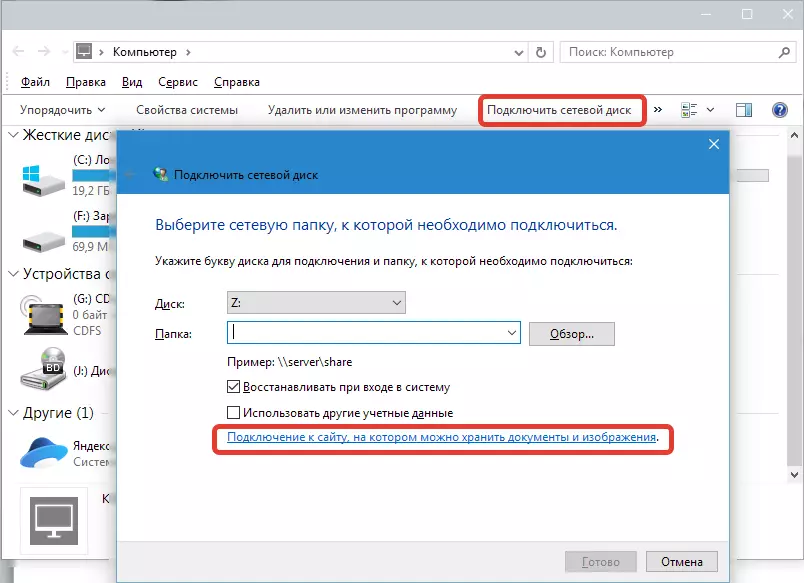
- આગલી વિંડોમાં અમે ક્લિક કરીએ છીએ "આગળ".
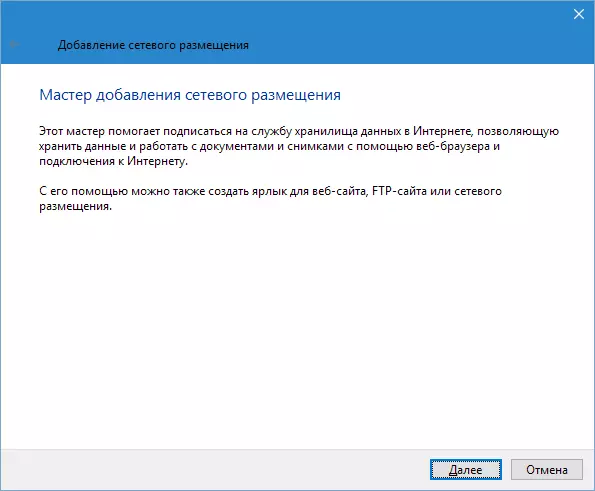
ફરીથી "આગળ".
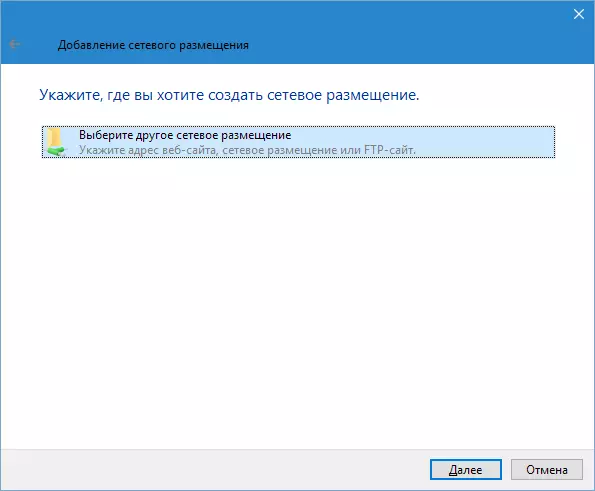
- પછી સરનામું દાખલ કરો. યાન્ડેક્સ માટે, તે આ પ્રકારની છે:
https://webdav.yandex.ru.
દબાવો "આગળ".
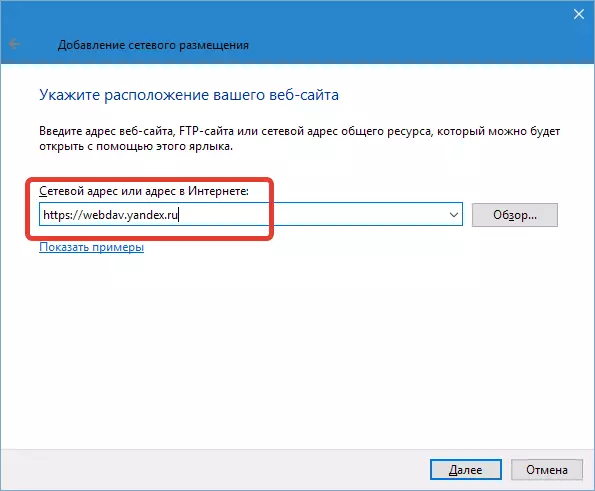
- પછીનું નામ નવું નેટવર્ક સ્થાન પર મૂકવું જરૂરી છે અને ફરી દબાવો. "આગળ".
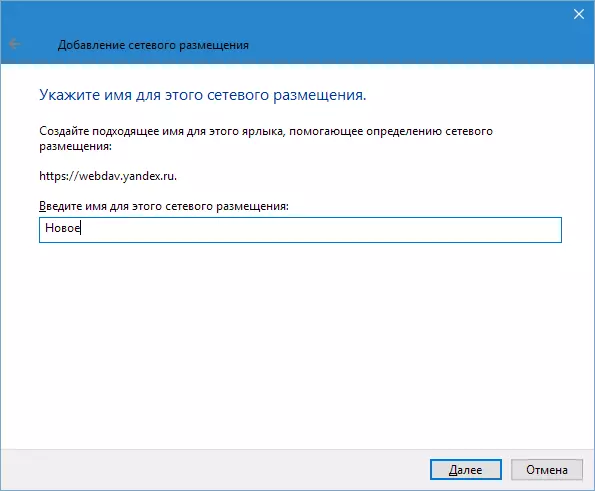
કારણ કે અમે પહેલાથી જ આ નેટવર્ક સ્થાન બનાવ્યું છે, ક્વેરી નામ અને પાસવર્ડ "માસ્ટર" દ્વારા ચૂકી ગયો હતો, તમારી પાસે આ વિનંતી દેખાશે.

જો તમે બહુવિધ એકાઉન્ટ્સનો ઉપયોગ કરવાની યોજના બનાવો છો, તો કોઈ પણ કિસ્સામાં તેનાથી વિપરીત ડાઉ નહીં "ઓળખપત્રો યાદ રાખો" નહિંતર, ટેમ્બોરીન સાથે નૃત્ય કર્યા વિના બીજા એકાઉન્ટથી કનેક્ટ થશે નહીં.
- જો આપણે પ્રક્રિયાના અંતે ફોલ્ડરને જમણી બાજુએ ખોલવા માંગીએ છીએ, તો અમે ચેકબોક્સમાં ચેકબૉક્સ છોડીએ છીએ અને ક્લિક કરીએ છીએ "તૈયાર".
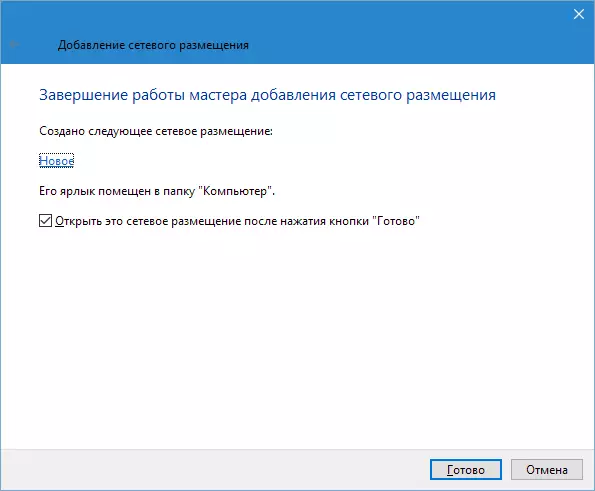
- કંડક્ટર તમારી યાન્ડેક્સ ડિસ્ક સાથે ફોલ્ડર ખોલશે. નોંધ તમારું સરનામું શું છે. આ ફોલ્ડર કમ્પ્યુટર પર અસ્તિત્વમાં નથી, બધી ફાઇલો સર્વર પર છે.
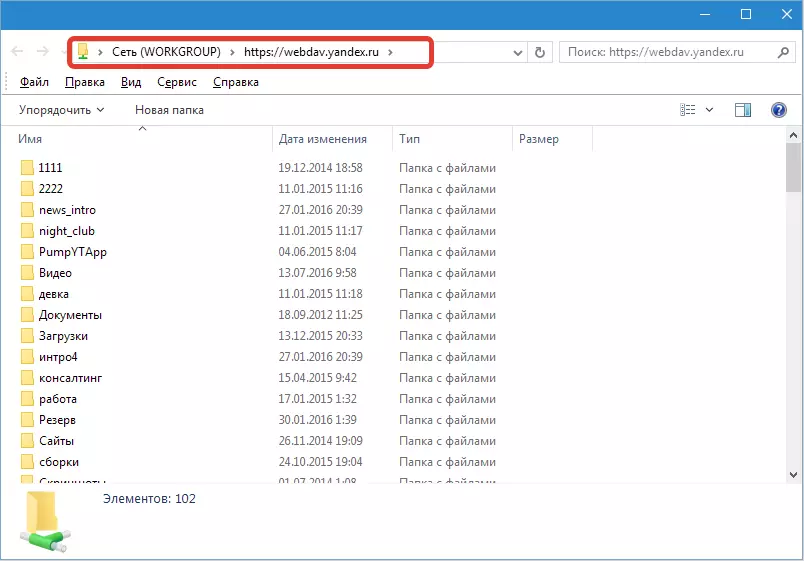
આ રીતે પ્લેસમેન્ટ ફોલ્ડરમાં જુએ છે. "કમ્પ્યુટર".
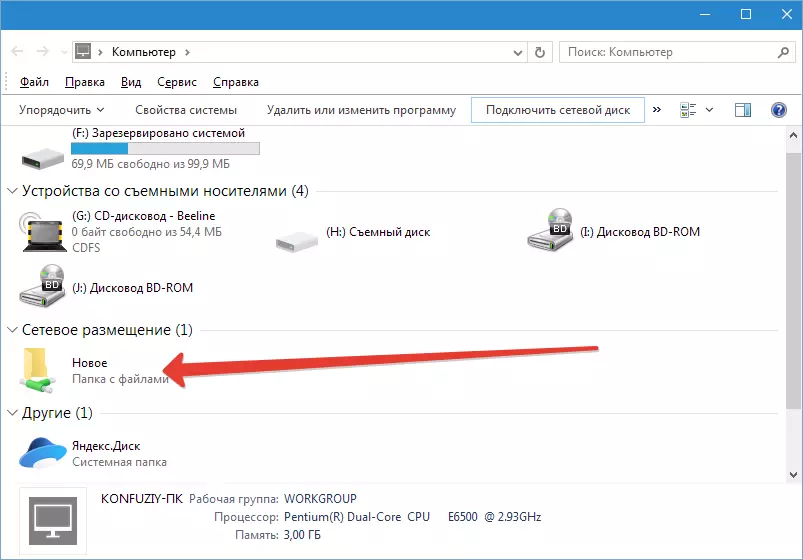
સામાન્ય રીતે, યાન્ડેક્સ ડિસ્ક પહેલેથી જ ઉપયોગમાં લઈ શકે છે, પરંતુ અમને નેટવર્ક ડ્રાઇવની જરૂર છે, તો ચાલો તેને કનેક્ટ કરીએ.
પગલું 2: નેટવર્ક ડિસ્કને જોડવું
- ફરીથી ફોલ્ડર પર જાઓ "કમ્પ્યુટર" અને બટન દબાવો "નેટવર્ક ડ્રાઇવને કનેક્ટ કરો" . મેદાનમાં દેખાય છે તે વિંડોમાં "ફોલ્ડર" નેટવર્ક સ્થાન માટે સમાન સરનામાં સૂચવે છે ( https://webdav.yandex.ru. ) અને zhmem. "તૈયાર".
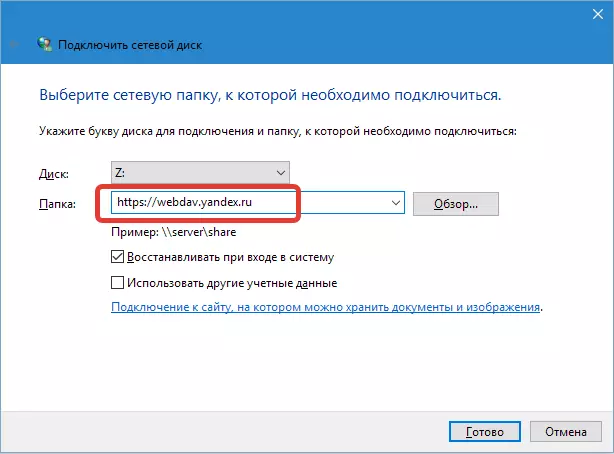
- નેટવર્ક ડિસ્ક ફોલ્ડરમાં દેખાશે "કમ્પ્યુટર" અને નિયમિત ડિરેક્ટરી તરીકે કાર્ય કરશે.

ભૂલ "ખોટો ફોલ્ડર નામ"
કેટલાક કિસ્સાઓમાં, જ્યારે માનક સરનામું દાખલ કરતી વખતે સિસ્ટમ "ખોટો ફોલ્ડર નામ" ભૂલને આઉટપુટ કરી શકે છે, જે એસએસએલ સંરક્ષિત સંસાધનો (HTTPS) ની ઍક્સેસની અશક્યતા સૂચવે છે. સમસ્યાને બે રીતે હલ કરવામાં આવે છે. પ્રથમ - સરનામાંને બદલે
https://webdav.yandex.ru.
બિંદુ
http://webdav.yandex.ru.
બીજું એ સિસ્ટમ રજિસ્ટ્રીમાં પરિમાણને ઠીક કરવું છે.
- "સ્ટાર્ટ" બટન નજીક અને શોધ ક્ષેત્રમાં મેગ્નિફાઇંગ ગ્લાસ પર ક્લિક કરો અમે "રજિસ્ટ્રી" લખીએ છીએ. એપ્લિકેશન પર જાઓ.
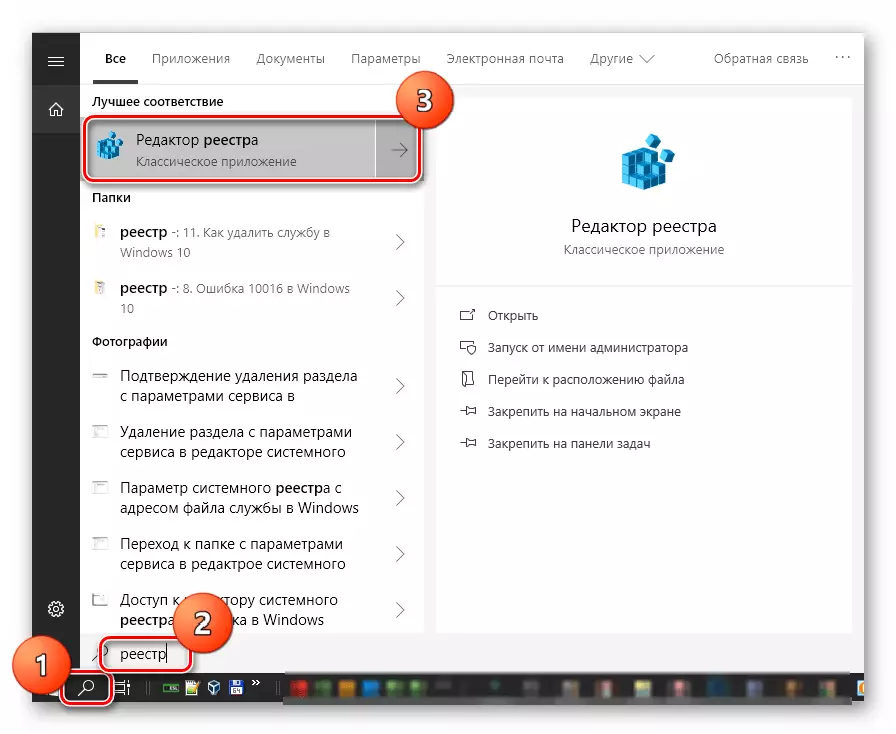
- શાખા પર જાઓ
HKEY_LOCAL_Machine \ સિસ્ટમ \ rencentcontrotrolset \ સેવાઓ \ webclient \ પરિમાણો
કી પર બે વાર ક્લિક કરો
Basainauthlevel.
અમે મૂલ્યને "2" (અવતરણ વિના) પર બદલીએ છીએ અને ઠીક ક્લિક કરીએ છીએ.
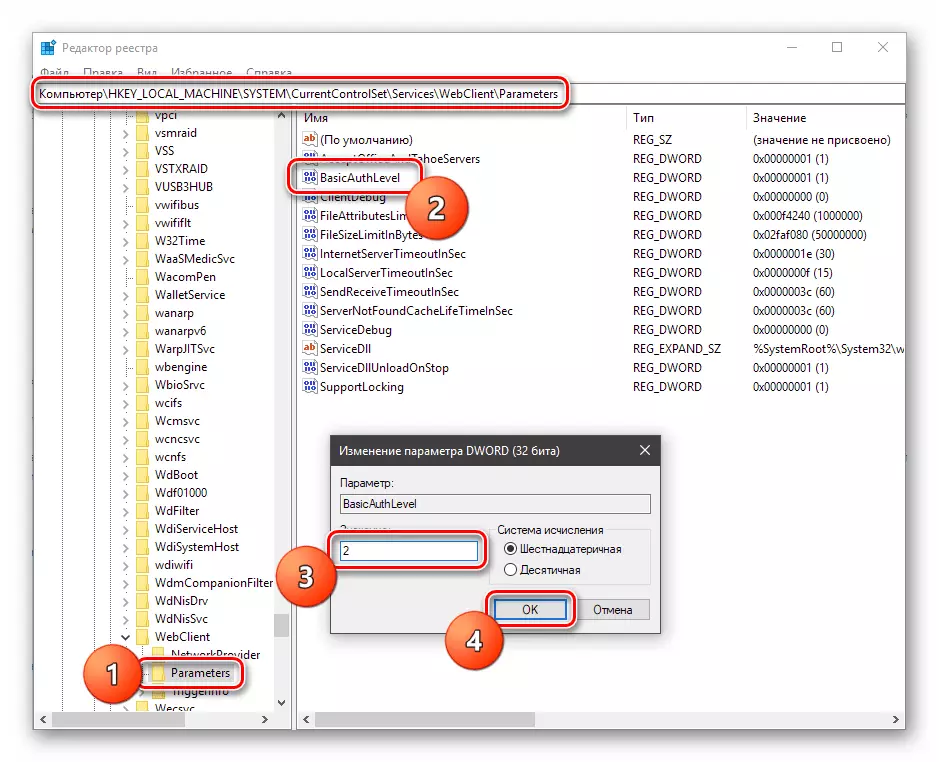
- તમારા કમ્પ્યુટરને રીબૂટ કરો. ઉપરોક્ત ક્રિયાઓ કર્યા પછી, સમસ્યા અદૃશ્ય થઈ જશે.
હવે તમે જાણો છો કે યાન્ડેક્સ ડિસ્કને સ્ટાન્ડર્ડ વિન્ડોઝ ટૂલ્સ સાથે નેટવર્ક ડ્રાઇવ તરીકે કેવી રીતે કનેક્ટ કરવું.
